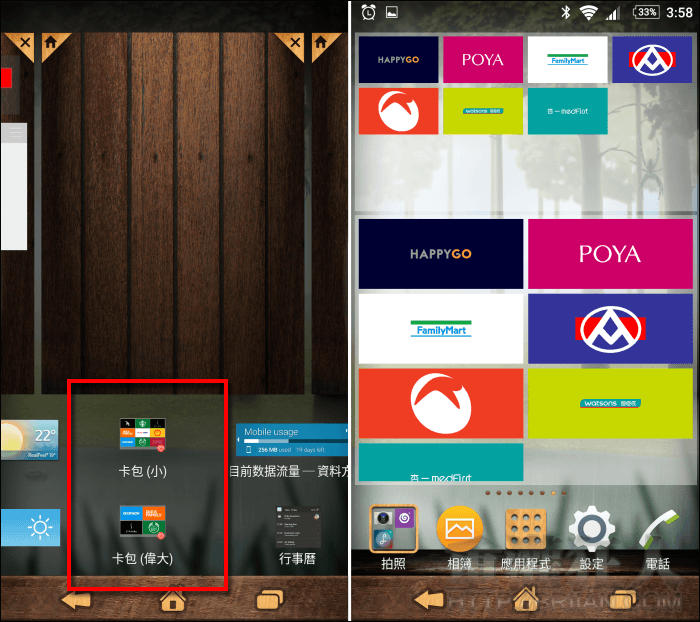現在幾乎只要是比較大型的連鎖商店、量販店都會推行會員卡,從錢包裡隨便數一數都至少有七、八張以上的會員卡,所以雖然大家的錢包都像漢堡一樣厚,但鈔票佔的位置永遠贏不了這些卡。
為了享有優惠、為了累集點數,這些卡總是得隨身帶著以備不時之需,想為錢包瘦身實在不容易,但現在可利用「許多卡 Stocard」將它們通通集中管理哦!其內建有 1800 多種的預設商家名稱,從常見的商店,像家樂福、大潤發、全聯、屈臣氏…,到各大航空公司的會員卡都可透過內建的掃描器將會員卡條碼記錄到程式中。
如此一來,以後這些哩哩扣扣的會員卡就可以不用常帶在身邊,需要用到時,只要掏出手機打開條碼讓店家的掃描器逼一下即可,還可將卡片的正反面拍照儲存,若有遇到無法成功掃描的狀況,就可以請店員手動輸入條碼,還可雲端備份,不論換手機還是掉手機,都不用重新建檔十分方便。
其實這類集多卡於一機的 App,在多年前就已經出現,不過礙於當時眾多店家的掃描器無法讀取手機上的條碼,所以雖然概念不錯但卻少人使用,現在大部份商店的機器都可以讀取,再加上使用的人越來越多,店家的接受度也比較高,在使用上也比較不會遇到麻煩。
不過對於一些需要使用到點數折抵的功能或是認卡才能享有的優惠活動,應該還是得乖乖帶實體卡去消費,這部份就看各商家如何規定了。
▇ 軟體小檔案 ▇
- 軟體名稱:許多卡 Stocard
- 軟體語言:繁體中文
- 開發人員:Stocard GmbH
- 官方網站:http://stocardapp.com/
- 軟體性質:免費軟體
- 系統支援:iOS 9.0 以上 / Android 因裝置而異
- 軟體下載:iPhone 版本、Android 版本
使用方法:
第1步 開啟程式由右下角的「+」開始新增卡片。已有內建超多的商家名稱及 Logo,找不到的話可由上方輸入關鍵字來搜尋,如果是未收錄的商家也可由「其他卡片」手動新增。
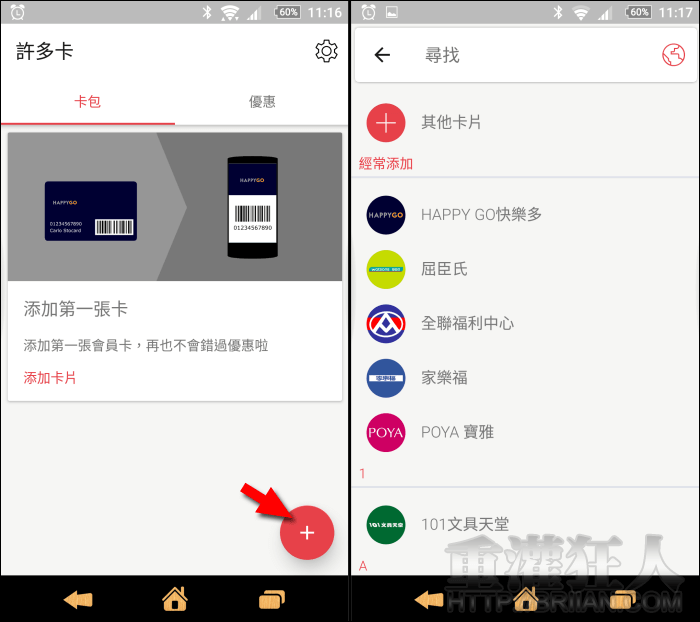
第2步 點入要新增的商家就可利用內建的掃描器來掃描卡片上的條碼,也可手動輸入。讀取到條碼後就完成囉!
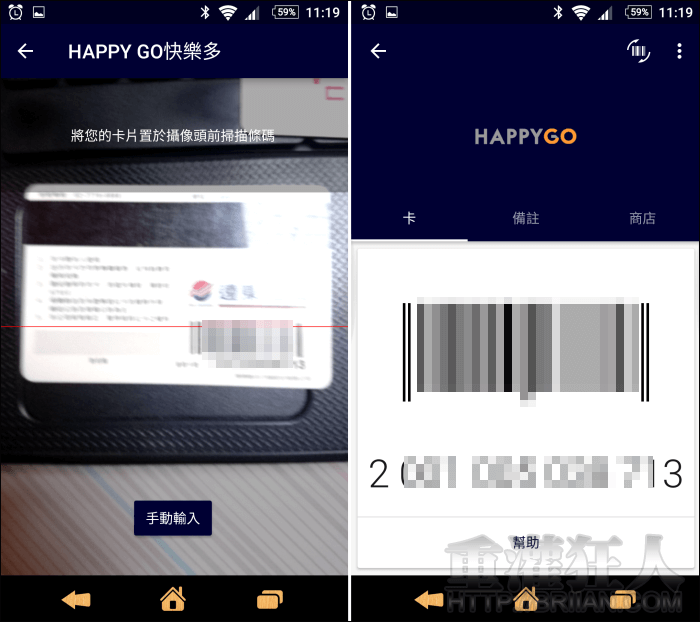
第3步 切換到「備註」還可將卡片的正反面拍照留存,下方則可輸入一些備註事項。若想要在靠近商店時收到相關的優惠訊息,必須同意 Stocard 啟用定位功能。
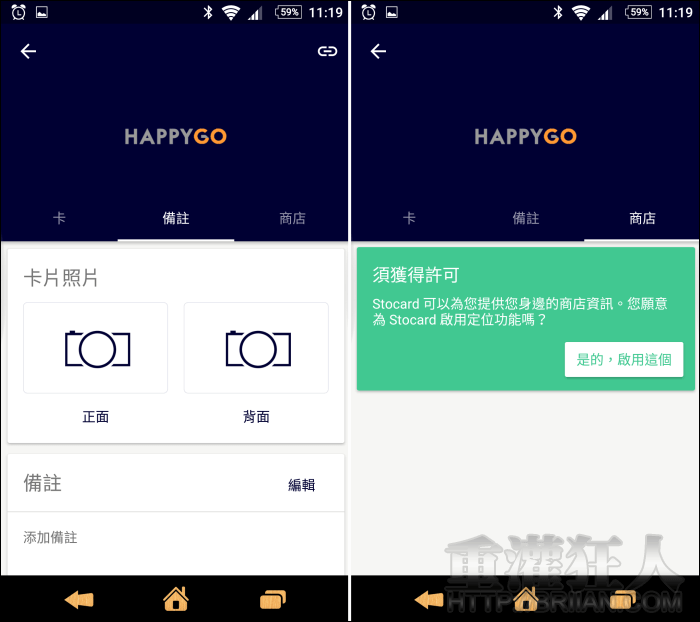
第4步 第一張卡新增成功後,就會詢問你是否要開啟雲端備份,可利用 Google 帳號或 Facebook 帳號登入,以後這些卡就會跟著你跑,換手機或手機遺失都不用重新建檔。
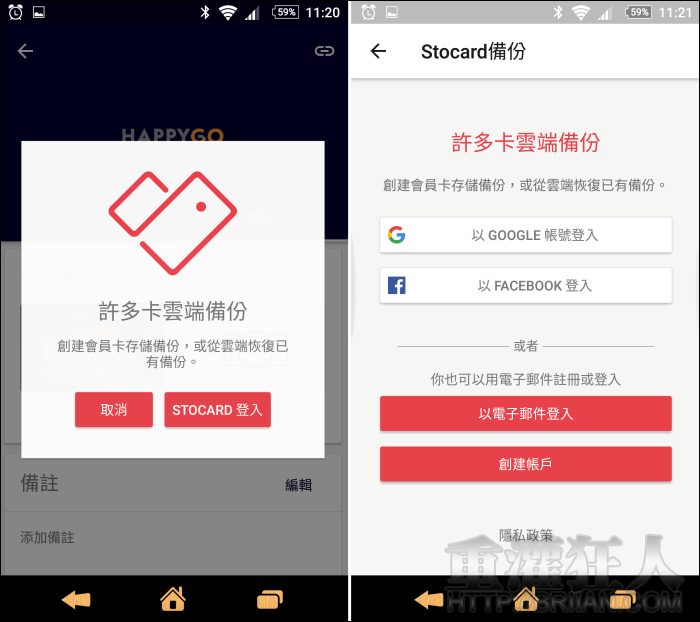
第5步 之後使用點開就能看到條碼,請店員掃描囉!
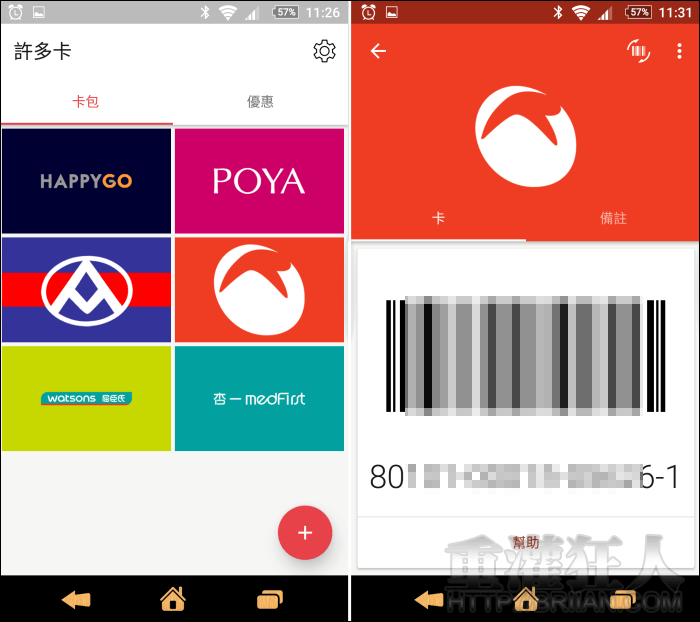
第6步 iPhone 版本可在通知中心加入快捷鍵,而 Android 版本則提供兩種尺寸的桌面小工具,點擊即可開啟條碼畫面,方便快速使用!